Přehled změn ve FlexiBee 10.10.0 (23. 6. 2010) Některé zde uvedené změny se objevili již i v průběhu řady 10.9. Formálně je ovšem evidujeme do verze 10.10 Modul Zaměstnanci zpřístupněn Hlavní změnou této verze je zpřístupnění mzdového modulu všem uživatelům, kteří vlastní odpovídající variantu. Po mnoha měsících testování je tak tento modul připraven pro široké použití. Změny v přístupových právech uživatelů
- V záložce „Přihlašovací údaje“ pomocí tlačítka
 je již delší dobu možnost nastavení přístupnosti na objekty daného uživatele. Nyní je tam nově možnost volby „Jen vidět“.
je již delší dobu možnost nastavení přístupnosti na objekty daného uživatele. Nyní je tam nově možnost volby „Jen vidět“.

- Nově máte možnost vytvořit nové uživatelské role. V kapitole „Nástroje“ přibyla nová volba „Uživatelské role“, kde máte možnost si vytvořit novou uživatelskou roli, příp. stávající upravit.
- Po výběru role, kterou chcete upravit a stisku tlačítka
 se vytvoří nová role.
se vytvoří nová role. 
- Je nutno změnit název a zkratku. V levé stromové části si pak vybíráte moduly a jednotlivé volby modulů a v pravé části označujete, co chcete v daném přístupu povolit. V závislosti na vybrané volbě vlevo je pod volbou upřesnění přístupu možno vybírat mezi přidávat nové, měnit existující, mazat, stornovat, povolit slevu a změnu ceny, sumovat.
- Kombinací těchto dvou možností si můžete vytvořit vlastní uživatelské přístupy svým zaměstnancům.
Změny v adresáři – možnost nastavení názvu a kódu firmy pro tisk
- V modulu „Obch. partneři“ ve volbě „Adresy firem“ v záložce „Účtování“ máte nově možnost vyplnit pole „Kód pro tisky“ a „Název pro tisky“. Musíte však zadávat firmu pouze typu sociálka – zdravotka – finanční úřad.

- Název pro tisky u finančního úřadu se pak tiskne na tiskopis pro přiznání k dani z příjmů.
- Další využití je pro mzdové výkazy
Změny v ceníku
- Pro lepší orientaci v ceníku modulu „Zboží“ přibyly na filtrační liště nové možnosti třídění podle stavu skladu a podle výrobce


- V ceníku v záložce „Další specifikace“ přibylo nové pole „Běžná cena“.
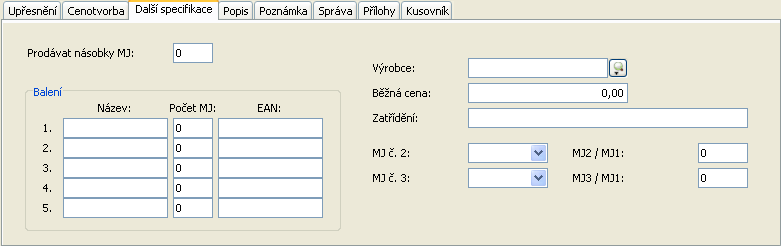
- Pole se nechá editovat, ale zatím ho program dále nevyužívá. Jedním z důvodů použití je v e-shopu.
Přesnější evidence výrobních čísel
- Výrobní čísla již nelze uložit na prázdný sklad.
- Je přesnější evidence výrobních čísel v modulu „Zboží“ -> „Výrobní čísla“, kde u jednotlivých výrobních čísel vidíte číslo příjemky/výdejky, číslo faktury přijaté/vydané, příp. číslo pokladních dokladů. Seznam výrobních čísel si můžete upravit pomocí filtrační lišty
 .
. - Při vystavení zálohové faktury na zboží s evidencí výrobního čísla již není možno vybrat výrobní číslo. Dosud bylo nutné výrobní číslo vždy vyplnit. Pak to však způsobilo zmatky v evidenci výrobních čísel.
Změny ve skladových dokladech – nové pole
- V záložce „Hlavní“ je nové pole „Upřesnění typu pohybu“, jehož pomocí je vidět, jak doklad vznikl, např. příjem po faktuře, výdejka po objednávce a pod.

- U vložených příloh je nová možnost – „Uložit jako“ pomocí
 .
.
Změna při pořizování dokladů
- Snadnější vyplňování data Na základě požadavků jsou přidány funkce pro rychlé nastavení aktuálního data a pro jeho posunutí o den/dny, případně o měsíc/měsíce.
- funkční klávesa F3 – nastaví aktuální datum (pokud je tento datum správně nastaven ve vašem PC)
- funkční klávesa F2 – otevře okénko pro výběr
- klávesa šipka nahoru – posune zobrazený datum o jeden den (+1)
- klávesa šipka dolů – posune zobrazený datum o jeden den (-1)
- klávesa Page Up – posune zobrazený datum o jeden měsíc (+1)
- klávesa Page Down – posunutí zobrazený datum o jeden měsíc (-1)
- Možnost předem nastavit způsob výběru typu dokladu U typu dokladu v záložce správa si můžete nejvíce používaný typ dokladu nastavit jako
 Primární.
Primární.

- V nastavení firmy -> záložka „Moduly“ -> záložky „Prodej“, „Nákup“ a „Účetnictví“ si můžete u jednotlivých typů dokladů vybrat, jak se má program chovat při tvorbě nového dokladu.

- Dotázat uživatele – program se vždy zeptá a vy si budete typ dokladu vždy vybírat
- Poslední vybraný – program nabídne automaticky doklad naposledy použitý (tak tomu bylo dosud)
- Primární – program bude vždy nabízet typ dokladu, který jste si označili jako primární
- Možnost volby smazání dosud neuloženého dokladu – při založení nového dokladu v okamžiku přidávání položky dochází k uložení dokladu. Pokud položku neuložíte a zvolíte na položce dokladu tlačítko
 a následně tlačítko
a následně tlačítko  i na vlastním dokladu, tak se program zeptá uživatele, zda chce tento nově vytvořený doklad smazat.
i na vlastním dokladu, tak se program zeptá uživatele, zda chce tento nově vytvořený doklad smazat.

- Pokud potvrdí
 , dojde ke smazání dokladu a číslo dokladu bude okamžitě k dispozici pro nový záznam.
, dojde ke smazání dokladu a číslo dokladu bude okamžitě k dispozici pro nový záznam. - Pokud potvrdí
 , dojde k uložení dokladu s nulovou částkou tak, jako tomu bylo dosud.
, dojde k uložení dokladu s nulovou částkou tak, jako tomu bylo dosud.
Nastavení automatického tisku po vystavení dokladu
- V typu dokladů přibyla nová záložka „Tisky“, kde si můžete vybrat, jaké doklady chcete tisknout a zda je chcete
 automaticky tisknout při vytvoření nového dokladu
automaticky tisknout při vytvoření nového dokladu

- Program při uložení dokladu se vždy zeptá, zda chcete právě vytvořený doklad vytisknout. Po potvrzení vybrané doklady vytiskne na primární tiskárnu.

- Pokud nechcete, aby se program dále dotazoval, označíte
 Příště se neptat. Toto zaškrtnutí bude platné do ukončení programu.
Příště se neptat. Toto zaškrtnutí bude platné do ukončení programu.
Možnost hromadného výběru dokladů/položek
- V tabulkových přehledech dokladů, položek dokladů apod. přibylo na začátku nové pole
 . Jeho zaškrtnutím můžete označit více dokladů – zatím pro funkce – suma a tisk. Proto ve výběru tiskové sestavy přibyla ještě další možnost označení výběru
. Jeho zaškrtnutím můžete označit více dokladů – zatím pro funkce – suma a tisk. Proto ve výběru tiskové sestavy přibyla ještě další možnost označení výběru  Vybrané záznamy.
Vybrané záznamy.

- Označovat můžete buď postupně jednotlivé položky, hromadné označování řádek je možno pomocí stisknutého levého tlačítka myši nebo pomocí klávesy Shift obdobně jako v Excelu.
- Pokud chcete označené položky odznačit nebo naopak označit všechny položky, slouží k tomu
 v horní řádce u názvu sloupečků.
v horní řádce u názvu sloupečků.
Možnost hromadného odesílání dokladů mailem
- Díky předcházející možnosti hromadného výběru dokladů můžete nyní i hromadně tyto doklady odesílat – pomocí tlačítka
 –
–  Vybrané záznamy – odeslání
Vybrané záznamy – odeslání  . Obdobně se odesílají např. i výplatní pásky a pod.
. Obdobně se odesílají např. i výplatní pásky a pod.

- Pokud vyberete
 , budou doklady odeslány každému příjemci jedním mailem, který bude mít počet příloh rovnající se počtu jemu odesílaných dokladů.
, budou doklady odeslány každému příjemci jedním mailem, který bude mít počet příloh rovnající se počtu jemu odesílaných dokladů. - Pokud vyberete
 , budou doklady odeslány jedním mailem, který bude mít jednu přílohu, do které budou jemu odesílané doklady sumarizovány. Tento způsob příjemci umožní rychlejší tisk příloh.
, budou doklady odeslány jedním mailem, který bude mít jednu přílohu, do které budou jemu odesílané doklady sumarizovány. Tento způsob příjemci umožní rychlejší tisk příloh.
Interní doklady s položkami
- Na přání zákazníků je nyní možno pořizovat i interní doklady s položkami. Vzhledem k tomu, že si program vždy pamatuje poslední velikost okna, je nutno při prvním otevření formuláře interního dokladu toto okno zvětšit, abyste viděli pořízené položky.
Změny ve volbě „Přehledy položek …..“
- Nově je možno si prohlížet/tisknout přehledy položek i v modulu „Peníze“ (přehledy položek pokladních a bankovních dokladů) a v modulu „Účetnictví“ (přehledy položek interních dokladů, ostatních závazků, ostatních pohledávek). Nyní již každý modul má své přehledy položek.
- Do přehledu položek přibyl nově sloupeček firma.
Změny při vystavování dobropisů
- Nově není povinnost vyplňovat datum uskutečnění zdanitelného plnění. Ten závisí na tom, kdy ho obdrží odběratel a potvrdí, do jakého účetního období ho zařadí. Vyplníte všechny hodnoty jako u daňového dokladu, DUZP se nechá doplnit později. Takto vystavený dobropis se zobrazí v podkladech pro přiznání k DPH (pole DUZP není vyplněno – filtrem lze tento řádek zrušit). Do Přiznání k DPH se dostane až v okamžiku vyplnění DUZP.
- U vystaveného dobropisu se skladovými položkami probíhá kontrola záporného množství. Důvodem je, aby byl správně vytvořen skladový doklad.

- Nově máte možnost na položce vyplnit pole „Nákupní“ – za tuto cenu bude zboží vzato na sklad.
Přidání pole „Nákupní cena“ do položek dokladu
- Na položce dokladu o prodeji v případě výběru položky z ceníku, je vedle „Cena za MJ“ nově přidané pole „Nákupní“, kde se uživateli zobrazuje skutečná nákupní cena (tj. průměrná nebo FIFO).

- Uživatel má tím okamžitý přehled o tom, za kolik zboží nakoupil. Analýza prodeje v modulu „Prodej“ tak ukazuje i přesnější informace.
- Tím se dosáhlo i kvalitnějšího hlídání výše prodejní ceny – program upozorňuje, pokud prodáváte za nižší cenu, než která je zapsána v samostatném okénku „Nákupní“ v položkách dokladu.

- Správnější stanovení data uskutečnění zdanitelného plnění
- Pokud nejdříve vydáte zboží ze skladu a následně pomocí tlačítka
 vytvoříte vydanou fakturu, tak datum vystavení se přenese do faktury jako datum uskutečnění zdanitelného plnění.
vytvoříte vydanou fakturu, tak datum vystavení se přenese do faktury jako datum uskutečnění zdanitelného plnění. - Pokud se tvoří hromadná faktura z více výdejek přes pravou část dvojtlačítka
 , pak se datum uskutečnění zdanitelného plnění nastaví podle data vystavení poslední vystavené výdejky .
, pak se datum uskutečnění zdanitelného plnění nastaví podle data vystavení poslední vystavené výdejky .
- Možnost stanovení prodejních cen již ve výdejce
- Pokud nejdříve vydáváte zboží ze skladu a až později vystavujete faktury, je nyní možnost již ve výdejkách stanovit individuální prodejní cenu. V levém horním panelu dokladu přibylo nové pole „Upřesnění typu pohybu“

- Zde si můžete stanovit, jakou cenu požadujete pro fakturaci. Pokud vyberete možnost „Ceny z ceníku“ – použije se na faktuře cena, kterou máte stanovenu v ceníku (s ohledem na množstevní slevy, na ceny stanovené pro jednotlivé odběratele, příp. skupiny odběratelů). Pokud vyberete „Ceny ručně“, zobrazí se v položce nové pole „Prodejní cena“, kterou ručně vyplníte – ta se přenese do vydané faktury.

- Možnost nastavení splatnosti pro přijaté faktury
- Do nastavení firmy -> záložka „Moduly“ -> záložka „Nákup“ přibylo pole „Výchozí splatnost [dny]“.

- Podle zde nastavené splatnosti se předvyplňuje v přijatých fakturách pole „Splatnost“.
- Možnost zaokrouhlení přijaté faktury
- Na formuláři přijaté faktury je pod tlačítkem
 schovaná možnost „Zaokrouhlení cen dokladu“.
schovaná možnost „Zaokrouhlení cen dokladu“. 
- V zobrazené tabulce ve spodní části si upravte částky dle přijaté faktury. Tato úprava je pak viditelné v prostřední části tabulky, podle které se vygeneruje nová položka faktury – zaokrouhlovací. Pokud upravíte základ i DPH, vygenerují se dvě zaokrouhlovací položky.

- Přijaté faktury – hromadná fakturace
- Stejně jako je možnost provádět hromadnou fakturaci, je nyní možno pořizovat stejně i přijaté faktury.
- Pokud se nejdřív přijímá zboží na sklad a následně přijde hromadná faktura, přibyla v modulu „Nákup“ -> „Přijaté faktury“ možnost pomocí části dvojtlačítka
 vybrat další volbu.
vybrat další volbu. 
- Podle zadaného dodavatele na faktuře program nabídne všechny nevyfakturované příjemky daného dodavatele.
- Zaškrtnutím
 v horní části, můžete označit všechny příjemky k fakturaci. Další způsob je, že je můžete vybírat i jednotlivě zaškrtnutím
v horní části, můžete označit všechny příjemky k fakturaci. Další způsob je, že je můžete vybírat i jednotlivě zaškrtnutím  v jednotlivých řádkách.
v jednotlivých řádkách. - Z důvodu možnosti hromadné fakturace lze v modulu „Zboží“ -> „Příjemky/výdejky“ přidat další sloupec „Hromadná fakturace“, kde se v okamžiku hromadné fakturace označí
 .
. - Rovněž v řádce skladového dokladu ve sloupci „Stav dokladu“ se vypíše údaj „Vyfakturován hromadně“
Změny při pořizování majetku na leasing
- Při zadávání leasingové smlouvy je nově možnost zadání nulových splátek. Pokud ve smlouvě není např. mimořádná splátka, nultá splátka, stačí v průvodci generování leasingu zadat „Počet splátek“ 0.
Změny týkající se plateb
- Automatické párování výpisů z banky – pod tlačítkem
 přibyla další možnost pro automatické párování výpisů
přibyla další možnost pro automatické párování výpisů

- Na obrazovce proběhne informace o párování a do sloupečku „Jak uhrazeno“ se vypíše informace pro uživatele, např. automaticky dle var.sym., tj. v případě, že proběhlo párování na základě shodné částky a shodného v.s.
- Úprava zadání částky při částečné úhradě faktury, při úhradě dobropisu – nyní je možno zadat i zápornou částku.

- Odpočet zálohy/ZDD – původně dvě tlačítka byla spojena v jedno „Odpočet zálohy/ZDD“
- Přibyla možnost uvést částečný odpočet zálohy/ZDD
-
- Při odpočtu zálohy lze uvést částku odpočtu (částečný odpočet)

-
- Při odpočtu ZDD lze uvést částku odpočtu (částečný odpočet)

- Pole „Činnost“ lze nastavit v typu dokladu v záložce „Účtování“.

- Na dokladech je toto pole dostupné v levém spodním panelu. Lze podle něj filtrovat. Tiskové výstupy zatím upraveny nebyly.
Oprava sestavy „Saldo“
- Byla opravena sestava „Saldo“ – dochází ke spárování, i když více faktur je uhrazeno jedním bankovním nebo pokladním dokladem.
Účetní analýza zakázky
- Systém umožňoval evidovat zakázky, chyběla ale účetní analýza zakázky. Nyní ji najdete v modulu Účetnictví -> účetní výstupy
Rozšíření analýzy prodeje
- Nyní je rozšířena možnost výběru ve volbě „Co chcete analyzovat“ i „Jaké bude další členění“ a položku sklad.
 ,
, 
- Přes XML importy je možné mazat a stornovat dokumenty
Úprava REST API
- Je možné přes REST API exportovat roční položky číselné řady.
- Přes REST API je možné přistupovat k přílohám.
- Přes REST API je možné párovat platby v bance k fakturám.
- Nyní lze při práci kombinovat více identifikátorů.
Úpravy týkající se daňové evidence
- Oprava daňových výdajů při vystavení ZDD – byl opraven vstup do daňových výdajů při odpočtu zálohových daňových dokladů
- Ze zálohových faktur se již správně přenáší členění daňové evidence při jejich úhradě.
Úpravy hlavně pro slovenskou legislativu
- Stahování kurzů z Evropské Centrální Banky – pokud je stanovena domácí měna EUR, program stahuje kurzy z Evropské Centrální Banky
- Úprava slovenského přiznání k DPH pro rok 2010 podle legislativy platné pro rok 2010


